360驱动大师|360驱动大师怎么还原驱动备份 驱动备份还原办法
时间:2024/12/28作者:未知来源:盘绰网教程人气:
- [摘要]软件等级:更新时间:2016-08-24版本号: v2.0.0.1255 360驱动大师官方绿色版下载立即下载使用360驱动大师对系统驱动进行升级或更新时,会出现一些不可预知的错误。那...
使用360驱动大师对系统驱动进行升级或更新时,会出现一些不可预知的错误。那么大家就需要及时备份和恢复原来的驱动了,今天小编就来教教大家360驱动大师的驱动备份还原方法。
360驱动大师的驱动备份怎么还原?
1、首先我们需要下载安装360驱动大师,安装完毕后打开软件会自动检测你的系统驱动情况。
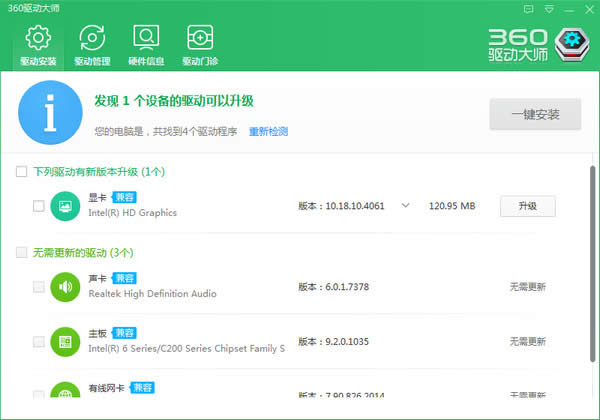
2、点击右上角的倒三角选择设置,选择驱动备份的默认存放路径。
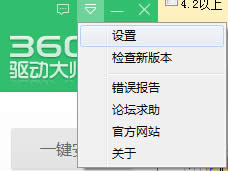
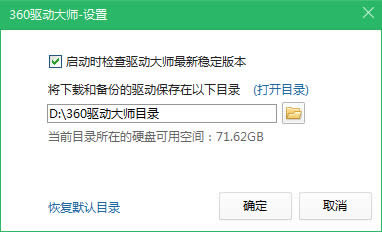
3、点击主界面上面的驱动备份,然后勾选想要备份的驱动程序,点击后面的备份键等待备份成功就ok了。
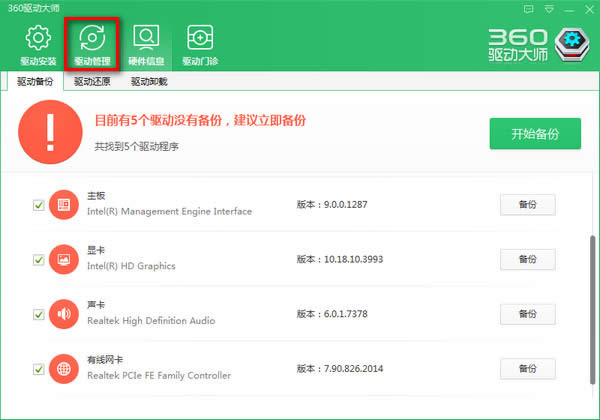
4、大家注意到主界面上面有个驱动恢复的项,这里就是恢复我们备份过的驱动功能界面了。勾选想要恢复的备份驱动,点击恢复即可。
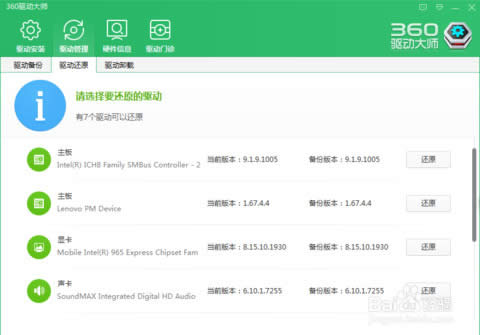 学习教程快速掌握从入门到精通的电脑知识
学习教程快速掌握从入门到精通的电脑知识
